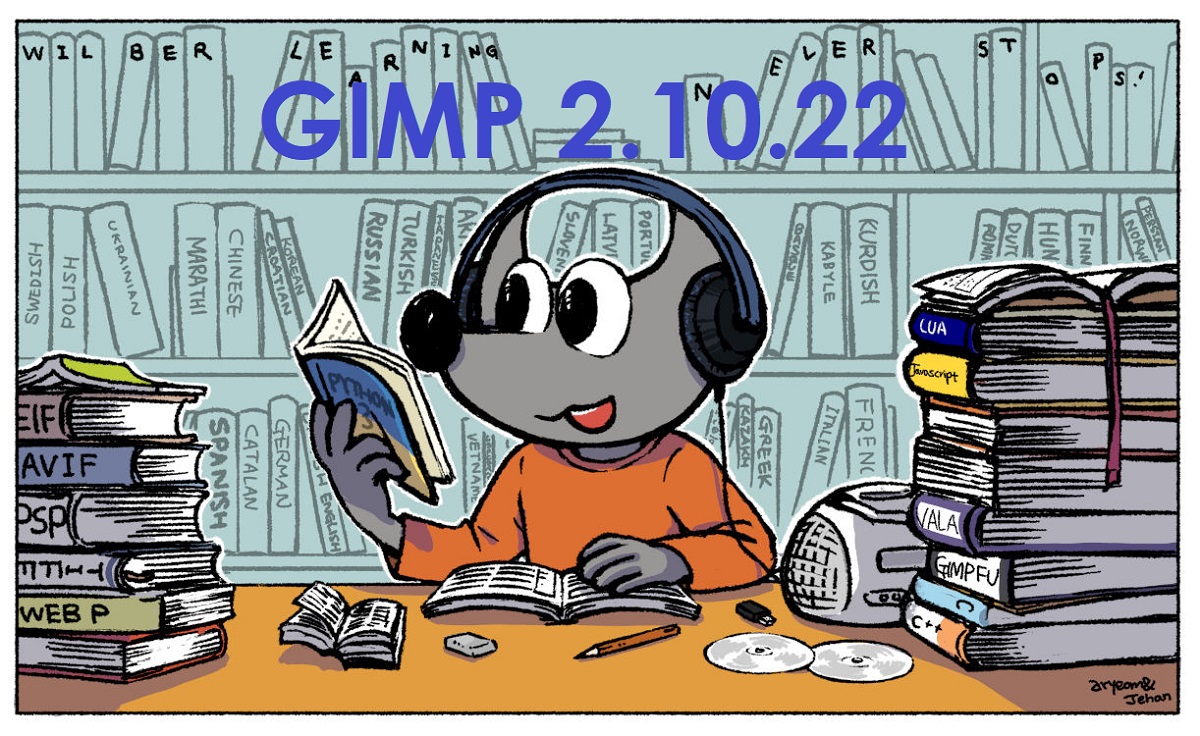
Щойно представлений випуск нової версії популярного графічного редактора GIMP 2.10.22 який продовжує вдосконалювати функціональні можливості та покращувати стабільність гілки 2.10.
На додаток до виправлень помилок, у цій новій версії sі представити різні вдосконалення, такі як: підтримка імпорту та експорту AVIF, вдосконалення для PSP, BMP, JPG серед інших форматів зображень.
Основні нові функції GIMP 2.10.22
Додано підтримка імпорту та експорту зображень у AVIF, який використовує технології внутрішньокадрового стиснення у форматі кодування відео AV1. Контейнер для розповсюдження стиснених даних у AVIF повністю схожий на HEIF.
Крім того підтримка формату зображення HEIC була значно покращена, так як я знаю додана можливість імпорту та експорту контейнерів HEIF (для AVIF та HEIC) з 10 та 12 бітами на кольоровий канал, а також імпортувати метадані та кольорові профілі NCLX.
Крім того, вдосконалено плагін для читання зображень PSP (Paint Shop Pro) з підтримкою растрових шарів файлів у шостій версії формату PSP, а також індексованих зображень, 16-бітових палітр та зображень у відтінках сірого. Режими змішування PSP тепер відображаються правильно, завдяки вдосконаленому перетворенню в режими рівня GIMP.
також розширено можливості експорту багатошарових зображень у формат TIFF добре я знаю додана підтримка відсікання шарів по краях експортованого зображення, що увімкнено новою опцією у діалоговому вікні експорту.
Під час експорту зображень BMP, передбачено включення кольорових масок з інформацією про кольоровий простір.
Під час імпортування файлів у форматі DDS вдосконалено підтримку файлів із неправильними прапорами заголовків, пов’язаними з режимами стиснення (якщо інформацію про метод стиснення можна визначити на основі інших прапорів).
До всіх фільтрів, реалізованих на основі фреймворку GEGL (Бібліотека загальної графіки), додана опція «Комбінований зразок», що дозволяє змінити поведінку при визначенні кольору точки на полотні за допомогою інструмента «Піпетка».
Інструмент виділення переднього плану перенесено за замовчуванням на новий двигун Matting Levin, який найкраще працює в більшості ситуацій.
Оптимізація в GEGL, яка використовує OpenCL для пришвидшення обробки даних, вважається експериментальною через потенційні проблеми зі стабільністю і була перенесена на вкладку Playground для включення.
З інших змін що виділяються:
- Додана можливість розповсюдження плагінів та документації у вигляді плагінів до пакету Flatpak.
- Покращене виявлення файлів JPEG та WebP.
- Під час експорту XPM виключається додавання шару None, якщо не використовується прозорість.
- Покращена обробка метаданих Exif з інформацією про орієнтацію зображення.
- Плагін Spyrogimp для малювання у стилі спірографа додав підтримку відтінків сірого та збільшив розмір розривів стану в буфері скасування.
- Удосконалено алгоритм перетворення зображень у формати з індексованою палітрою.
Як встановити GIMP на Ubuntu та похідні?
тяганина Це дуже популярний додаток, тому його можна знайти в сховищах майже всіх дистрибутивів Linux. Але, як ми знаємо, оновлення програм, як правило, не скоро з’являться у сховищах Ubuntu, тому це може зайняти дні.
Хоча все ще не втрачено, оскільки Розробники Gimp пропонують нам встановлення їх програми Flatpak.
Першою вимогою встановити Gimp з Flatpak є те, що ваша система має для цього підтримку.
Вже впевнені, що встановлено Flatpak в нашій системі, тепер так ми можемо встановити Gimp від Flatpak, ми робимо це виконуючи таку команду:
flatpak install https://flathub.org/repo/appstream/org.gimp.GIMP.flatpakref
Після встановлення, якщо ви не бачите його в меню, ви можете запустити його, використовуючи таку команду:
flatpak run org.gimp.GIMP
Зараз якщо у вас вже встановлений Gimp із Flatpak і ви хочете оновити його до нового версія, їм просто потрібно виконати таку команду:
flatpak update
Привіт, велике спасибі, що навчили нас стільки речей, щоденник чудовий. У мене проблема, щоб відкрити GIMP, він просить мене оновити GEGL до версії 0.4.22 або вище. Я завантажив його, але не можу знайти, як його запустити. не могли б ви мені допомогти ? Дуже дякую !!